Z tego artykułu dowiesz się jak osoba z rolą edycyjną do modułu Inwestycje (INST_INWESTYCJE_ADM) może zarejestrować inwestycję swojego podmiotu oraz poznasz ścieżkę usunięcia rekordu z wykazu inwestycji.
W module w jednym wykazie inwestycji gromadzi się:
– aparaturę naukowo-badawczą o wartości przekraczającej 500 000 zł
– infrastrukturę informatyczną, o wartości przekraczającej 500 000 zł oraz
– inwestycje (związane z działalnością naukową, kształceniem i inne), o wartości przekraczającej 100 000 zł.
Interpretację Ministerstwa w zakresie tego, co należy raportować w module znajdziesz tutaj.
Rejestracja danych powinna odbywać się w trybie bieżącym – w terminie do dnia 31 marca następnego roku, według stanu na dzień 31 grudnia.
Nowo utworzony podmiot wprowadza informacje w terminie 30 dni od dnia założenia konta w POL-on.
Jeśli posiadasz rolę edycyjną do modułu, to możesz zarejestrować inwestycję na dwa sposoby:
- samodzielnie (za pomocą ścieżki „Dodaj nową inwestycję”)lub
- skorzystać z funkcji zaciągnięcia danych z systemu Obsługa Strumieni Finansowania (funkcjonalność dostępna z poziomu formularza rejestracji dla inwestycji, o których finasowanie wnioskowano za pomocą tego systemu).
Reguły merytoryczne
- Obowiązek rejestracji dotyczy inwestycji rozpoczętych po 1.10.2018 r. Wprowadzone inwestycje o statusie poprawnym będą udostępnione w systemie RAD-on w celu nawiązania współpracy, np. w zakresie realizacji inwestycji, wykorzystania dostępnej aparatury czy infrastruktury itp. Dlatego istnieje możliwość wprowadzania inwestycji sprzed 1.10.2018 r.
- Każda inwestycja powinna być sprawozdana raz.
- Należy raportować inwestycje powyżej 100 000 a te związane z zakupem, wytworzeniem lub rozbudową aparatury, której koszt przekracza 500 000 zł.
- Remonty nie są inwestycjami budowlanymi (zgodnie z § 2 ust. 4 rozporządzenia Rady Ministrów z dnia 2 grudnia 2010 r. w sprawie szczegółowego sposobu i trybu finansowania inwestycji z budżetu państwa).
- Zakup nieruchomości oraz zakup aparatury powinien zostać zaraportowany oddzielnie – zgodnie z umową, czy też innymi dokumentami wynikającymi z danego przedsięwzięcia.
Więcej interpretacji w FAQ.
Reguły techniczne
- W przypadku samodzielnego uzupełniania formularza wprowadź dane w kolejności od góry do dołu. Wpisz informację z klawiatury lub wybierz dostępną opcję z rozwijanego menu lub poprzez zaznaczenie checboxa.
- Aby zaciągnąć dane z systemu OSF będziesz potrzebował numeru wniosku/umowy.
Numery wniosków inwestycji znajdziesz w raporcie „Inwestycje w systemie OSF” w module Raporty (Obszar Inwestycje). Więcej o nim przeczytasz tutaj.
- Zaciągnięte dane z OSF trzeba będzie uzupełnić. Więcej o tym przeczytasz tu.
Jeśli nie masz numeru wniosku/umowy w systemie OSF wprowadź inwestycję ręcznie. Dokonanie powiązania jest możliwe, także po rejestracji inwestycji.
Rejestracja samodzielna
Kliknij w przycisk „Dodaj nową inwestycję” [1]
Dane podstawowe
Wprowadź nazwę inwestycji z klawiatury [2]
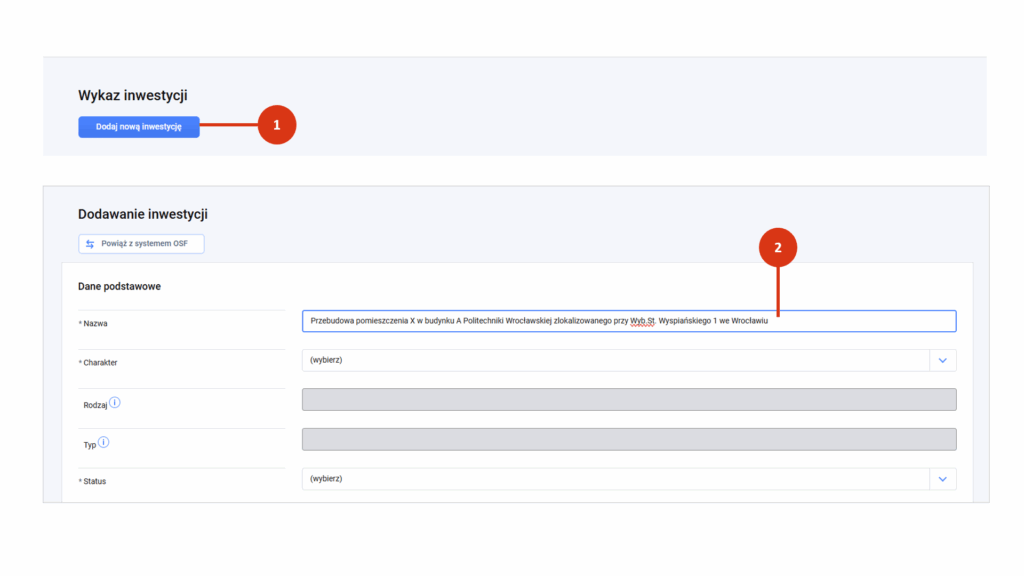
Następnie wskaż Charakter/Rodzaj/Typ inwestycji z rozwijanego menu [3].
Charakter/Rodzaj/Typ inwestycji przyjmuje wartość schodkową. Najpierw wybierz Charakter, potem Rodzaj i ewentualnie Typ inwestycji.
Inwestycja może mieć tylko jeden rodzaj.
Charakter inwestycji przyjmuje wartości:
- inny
- związane z działalnością naukową (tryb art. 365 pkt 4 lit b PSWiN)
- związane z działalnością naukową – pozostałe
- związane z kształceniem (tryb art. 365 pkt 4 lit a PSWiN)
- związane z kształceniem – pozostałe
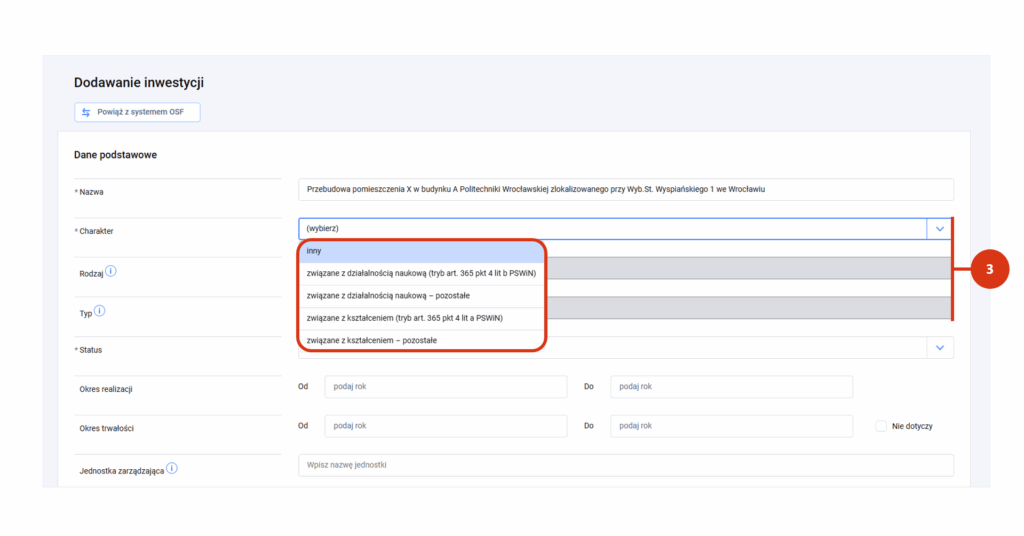
Inwestycja związana z kształceniem (tryb art. 365 pkt 4 lit a)/związana z działalnością naukową (tryb art. 365 pkt 4 lit b) to inwestycja związana z kształceniem/działalnością naukową, w której poniesiono nakład ze źródeł finansowania z budżetu państwa – powiązana z systemem Obsługa Strumieni Finansowania (OSF).
Inwestycja związana z kształceniem – pozostałe/związana z działalnością naukową (pozostałe) jest to inwestycja związana z działalnością naukową/kształceniem, w której poniesiono nakład ze źródeł finansowania z budżetu państwa, ale proces wnioskowania o finansowanie odbywał się poza systemem OSF.
Inwestycja „inny” to inwestycja, która nie jest inwestycją ani związaną z kształceniem ani związaną z działalnością naukową.
Jeśli masz wątpliwości co do charakteru inwestycji, zapoznaj się z informacjami w sekcji Materiały dodatkowe (poniżej).
Rodzaj inwestycji do wskazania zależy od wprowadzonego charakteru.
Inwestycje związane z kształceniem przyjmują wartość:
- budowalna,
- zakup nieruchomości i pozostałych środków trwałych,
- współfinansowane ze źródeł zagranicznych.
Inwestycje związane z działalnością naukową przyjmują wartość:
- aparatura naukowo-badawcza,
- budowlana,
- w zakresie zakupu nieruchomości,
- współfinansowane ze źródeł zagranicznych,
- infrastruktura informatyczna inna,
- infrastruktura informatyczna KDM,
- infrastruktura informatyczna LAN,
- infrastruktura informatyczna MSK.
Typ inwestycji jest wartością wymaganą dla inwestycji związanych z działalnością naukową dotyczącą:
- aparatury naukowo-badawczej,
- infrastruktury informatycznej (inna, KDM, LAN, MSK).
Przyjmuje on trzy wartości:
- rozbudowa,
- wytworzenie,
- zakup.
Po wskazaniu cech inwestycji wprowadź jej status.
Inwestycja może przyjmować jeden z czterech statusów [1]:
- w realizacji – inwestycja, której data zakończenia (planowana data zakończenia) jest późniejsza niż data bieżąca
- zrealizowana – inwestycja, której data zakończenia jest wcześniejsza niż data bieżąca i została przyjęta na stan środków trwałych
- czasowo wstrzymana – jeżeli nastąpi wznowienie realizacji inwestycji
- przerwana – inwestycja, która nie została ukończona i nie nastąpi jej wznowienie.
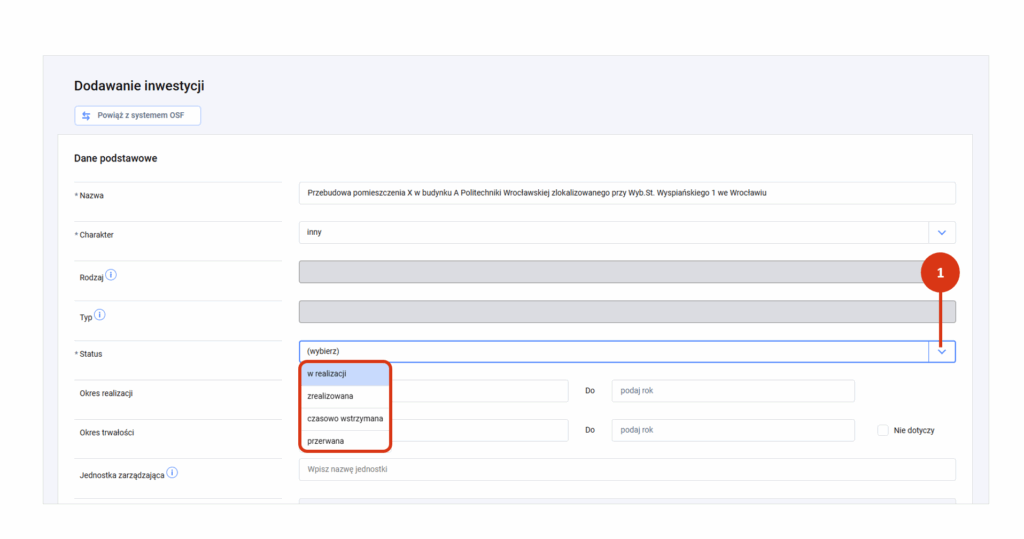
W kolejnym kroku wprowadź okres trwałości [2] i okres realizacji inwestycji [3], podając „rok od” oraz „rok do”.
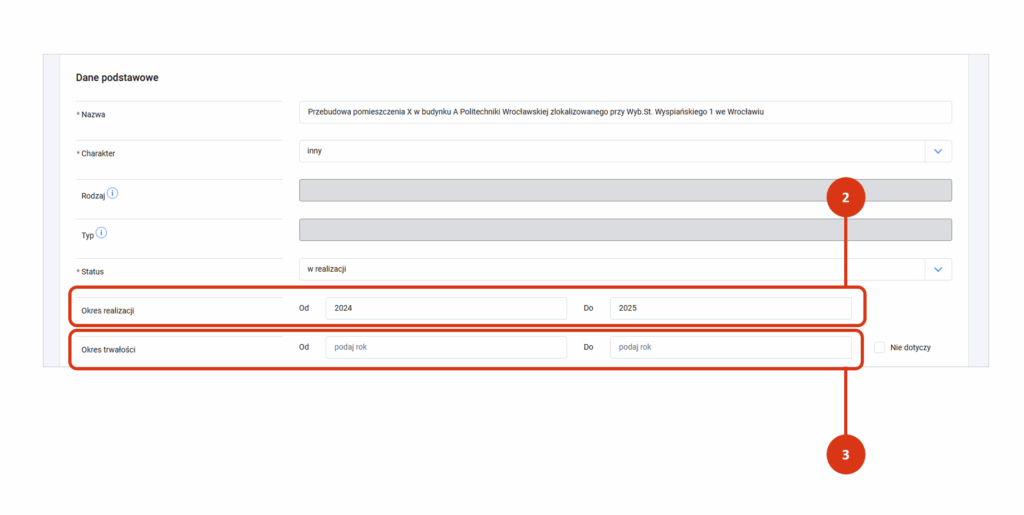
Okres trwałości to okres podany w umowie lub innych dokumentach wynikających z danego przedsięwzięcia.
W przypadku braku takiej informacji w dokumentacji oznacz checkbox „Nie dotyczy” [4].
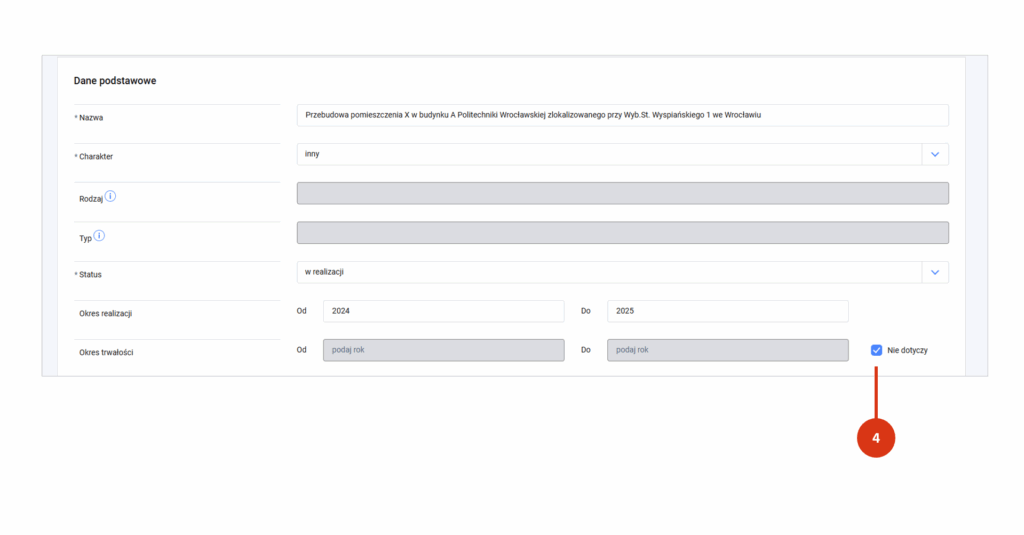
Okres realizacji inwestycji od to:
– w przypadku inwestycji budowlanych – faktyczny rok rozpoczęcia inwestycji, tj. rozpoczęcia prac budowlanych
– w zakresie pozostałych inwestycji – termin podany w umowie, innych dokumentach wynikających z danego przedsięwzięcia lub szczególnych przepisów prawa.
Okres realizacji inwestycji do to:
– termin zakończenia realizacji inwestycji finansowanych przez ministerstwo, zgodnie z rozporządzeniem to termin ostatniej płatności w ramach inwestycji,
– w zakresie pozostałych inwestycji – termin podany w umowie, innych dokumentach wynikających z danego przedsięwzięcia lub szczególnych przepisów prawa.
Wprowadź opis inwestycji w pole tekstowe [1], które mieści 8000 znaków ze spacjami. Dodatkowo przyciskiem „Wybierz plik…” możesz dodać załącznik o wielkości do 20 MB [2].
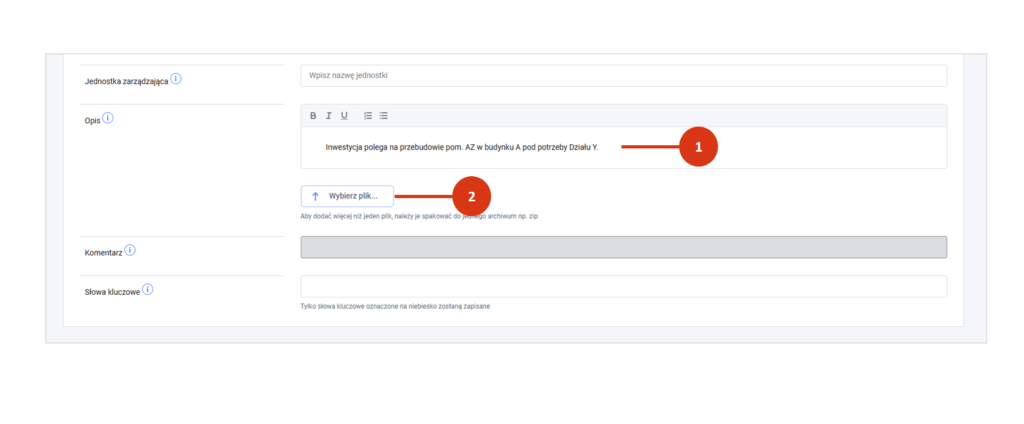
W przypadku konieczności dołączenia kilku plików spakuj je do jednego archiwum np. zip.
Po dodaniu pliku możesz:
- dodać komentarz [1],
- podmienić, korzystając z przycisku „Podmień plik…” [2],
- usunąć plik (ikona śmietnika) [3].
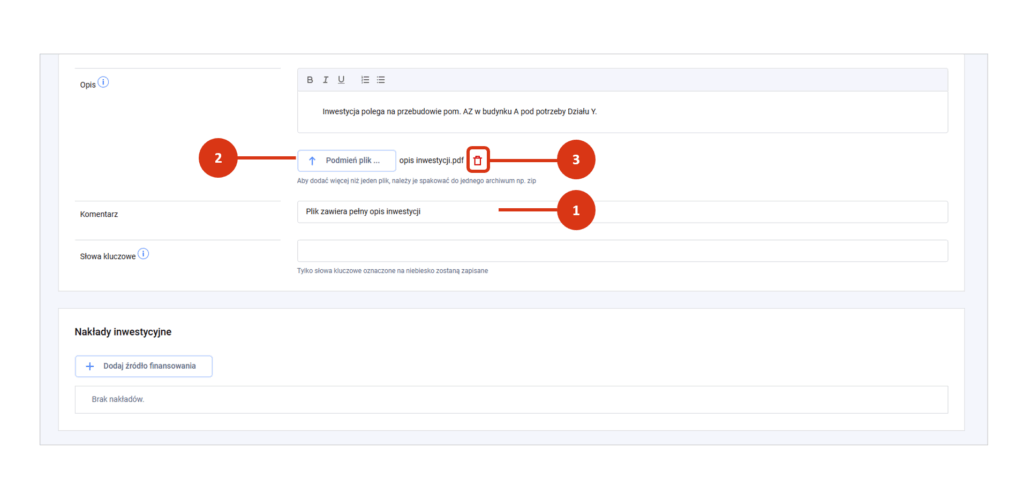
Okres trwałości, okres realizacji oraz opis inwestycji są polami obowiązkowymi. Jeśli nie uzupełnisz ich na etapie rejestracji, system oznaczy rekord statusem danych niepoprawnych.
Instrukcję uzupełnienia lub korekty danych inwestycji po rejestracji znajdziesz tu.
Do rejestrowanej inwestycji możesz dodać słowa kluczowe. Po wprowadzeniu pierwszych liter słowa [1] system podpowie ci wartość słownikową [2]. Wprowadzone słowo możesz usunąć klikając w X [3].
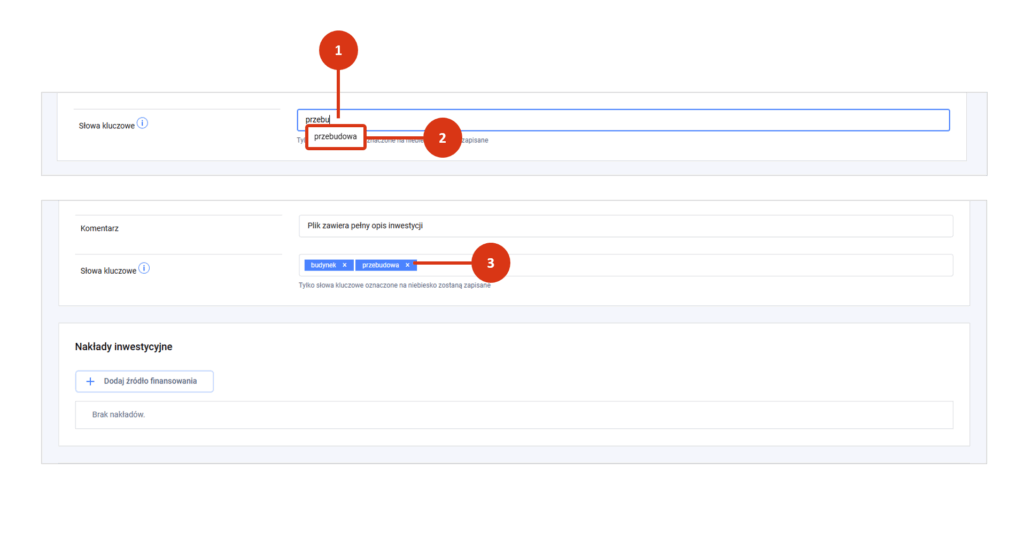
Słowa kluczowe powinny dotyczyć kategorii w jakiej jest realizowana inwestycja. Możesz z nich skorzystać, żeby szybko odnaleźć inwestycję za pomocą filtrów zestawienia.
Nakłady inwestycyjne
Kliknij w przycisk „+Dodaj źródło finansowania” [1], a następnie wybierz właściwą pozycję z rozwijanego menu. Do wyboru masz źródła krajowe i zagraniczne [2].
Źródła krajowe finansowania inwestycji to:
- Środki z budżetu państwa: Część 28 – Szkolnictwo Wyższe i Nauka,
- Środki własne instytucji,
- Inne niż powyżej.
Źródła zagraniczne finansowania inwestycji obejmują:
- Środki z Unii Europejskiej,
- Inne niż powyżej.
Musisz wprowadzić przynajmniej jedno źródło finansowania.
Jeśli wybierzesz źródło finansowania „Inne niż powyżej”, podaj w polu tekstowym jakie to źródło.
W kolejnym kroku wprowadź wysokość nakładów z danego źródła (suma, bez podziału na lata) [3].
Zapisz informacje korzystając z znacznika zapisu znajdującego się po prawej stronie danych [4].
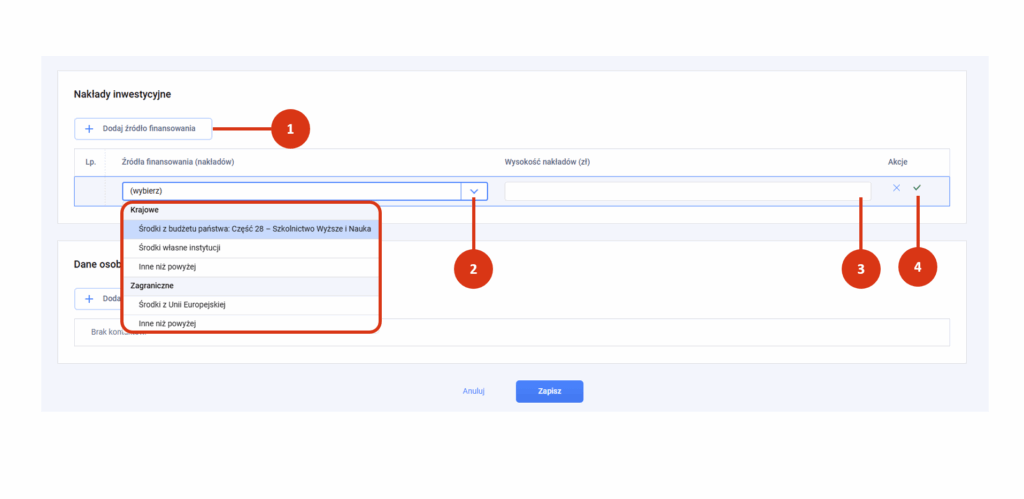
Zapisane dane możesz
- edytować (ikona ołówka) [1] lub
- usuwać (ikona śmietnika) [2].
W przypadku kilku źródeł finansowania powtórz powyższą ścieżkę [3].
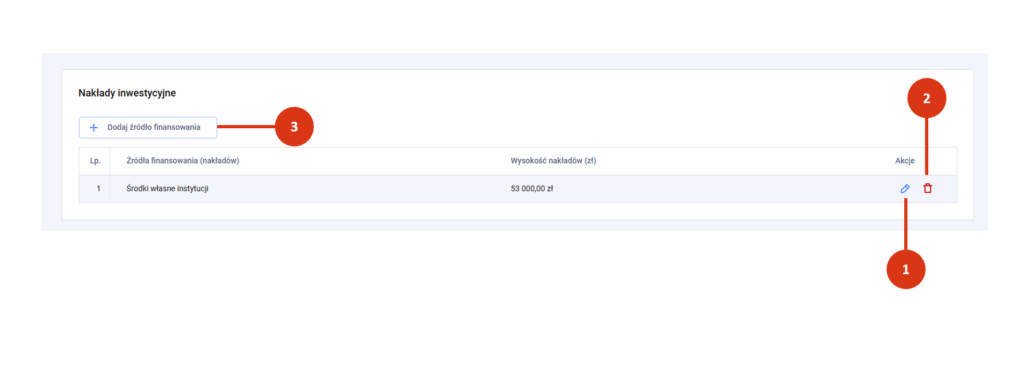
Dane osoby do kontaktu w sprawach związanych z inwestycją
W tej części wprowadź dane osoby wskazanej przez kierownika podmiotu do kontaktu. Użyj przycisku „+Dodaj kontakt” [1]. Wpisz dane osoby:
- Imię i nazwisko [2],
- Służbowy numer telefonu [3],
- Służbowy adres e-mail [4].
Zapisz dane znacznikiem zapisu po prawej stronie [5].
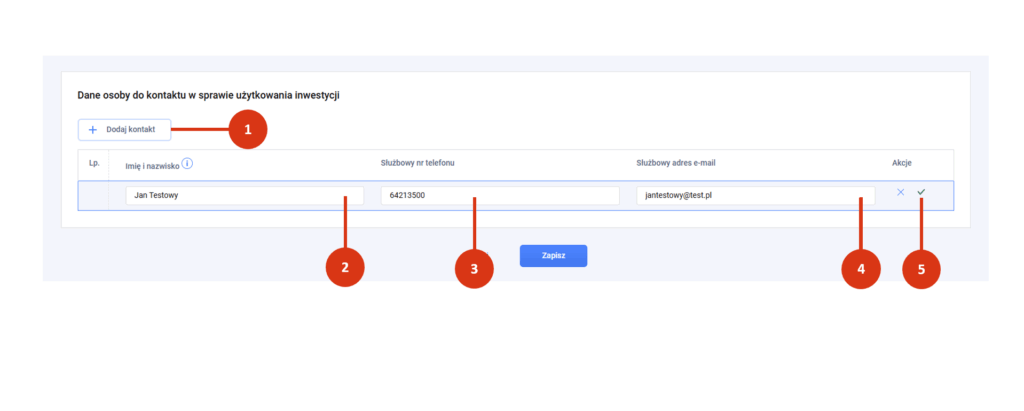
Zapisane dane możesz
- edytować (ikona ołówka) [1] lub
- usuwać (ikona śmietnika) [2].
Jeśli chcesz wprowadzić kilka osób w tej sekcji, powtórz powyższą ścieżkę [3].
Na koniec zapisz formularz przyciskiem na dole stronie [4].
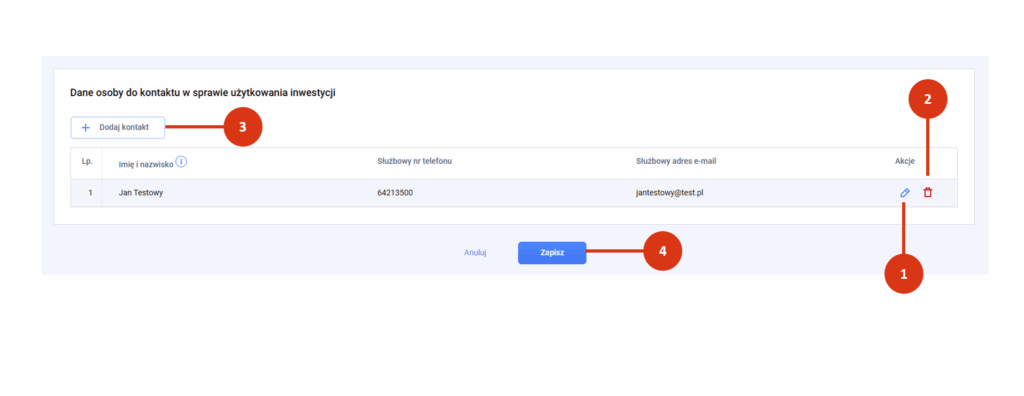
System wyświetli ci informacje o rejestracji [1] i statusie danych [2].
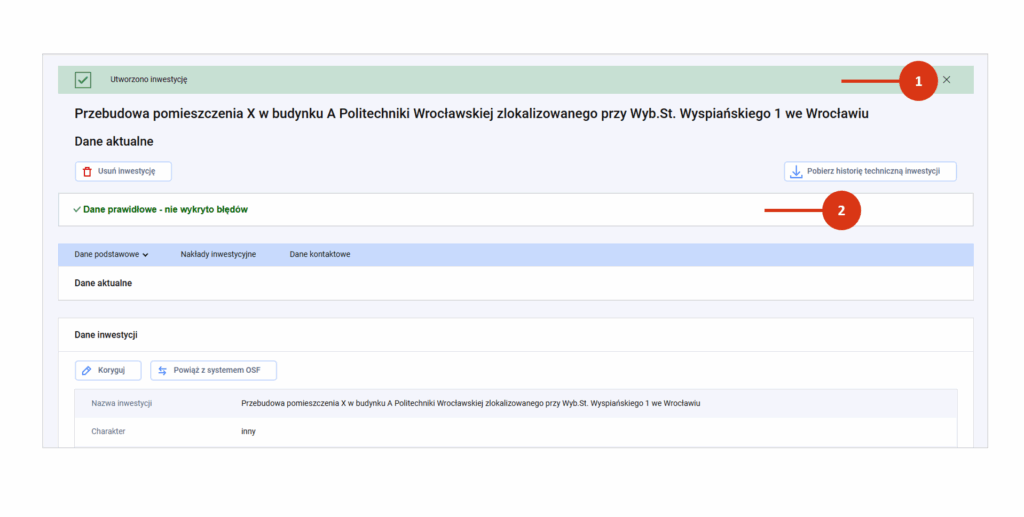
Zarejestrowaną inwestycję możesz:
- skorygować/uzupełnić
- powiązać z systemem OSF jeśli wprowadziłeś inwestycję ręcznie
- usunąć.
Powiązanie jest wymagane dla inwestycji finansowanych ze środków z budżetu państwa (Źródło finansowania: Środki z budżetu państwa: Część 28 – Szkolnictwo Wyższe i Nauka).
Usunięcie inwestycji
Jeśli inwestycję wprowadzono nadmiarowo do wykazu odnajdź inwestycję [1] i przejdź do jej szczegółów [2].
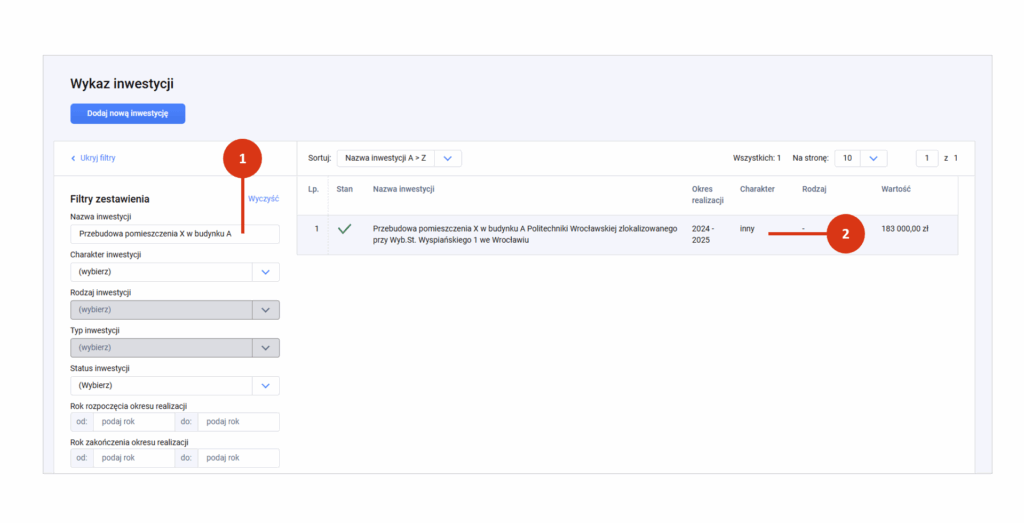
Kliknij w przycisk „Usuń inwestycję” [1] i potwierdź [2]. System poinformuje cię o usunięciu inwestycji [3]. Jest to czynność nieodwracalna.
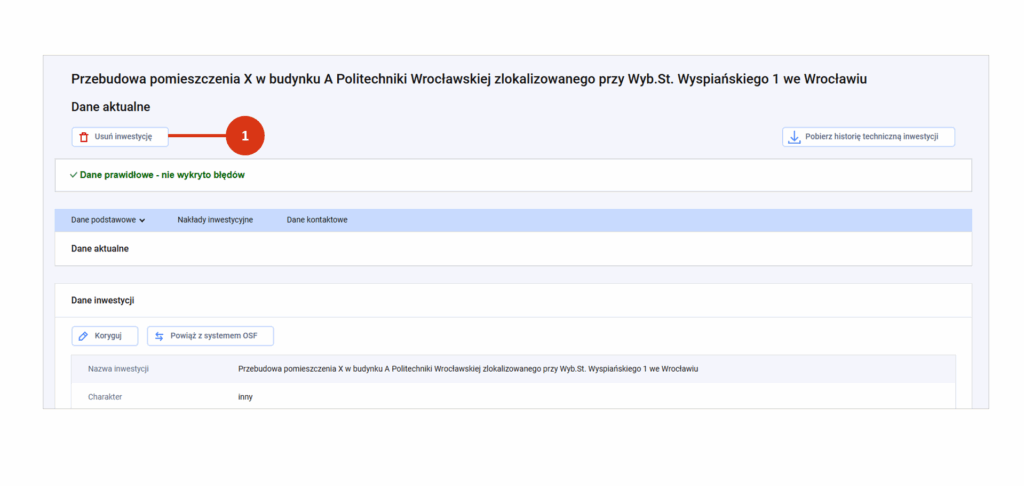
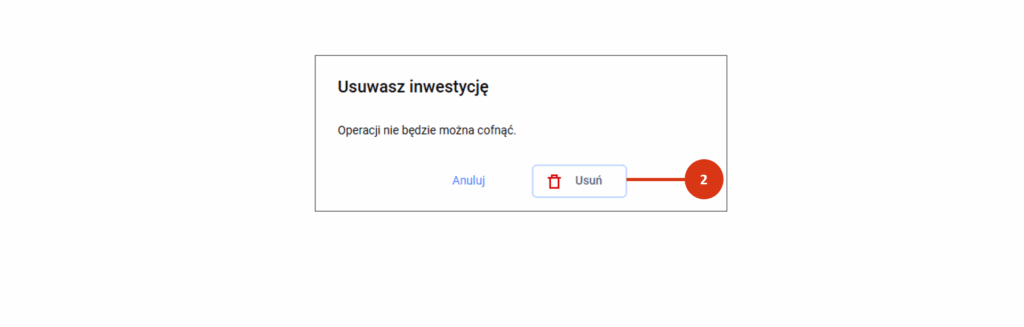
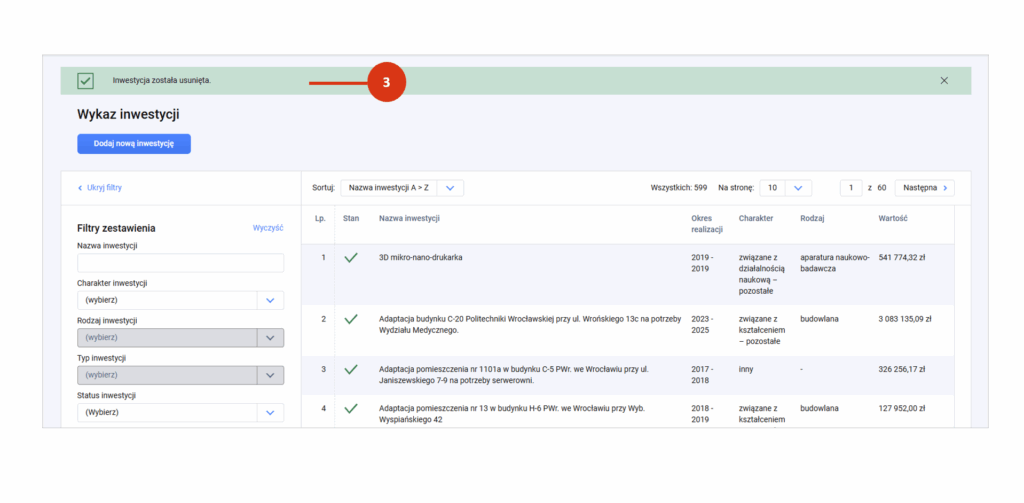
Materiały dodatkowe
Charakter inwestycji
Charakter inwestycji powinien wynikać z dokumentów określających dominujący cel jej realizacji.
Jeśli inwestycja służy w równym podziale procentowym kształceniu, jak i działalności naukowej (po 50%), to zwróć uwagę z jakiej dotacji pochodzą środki finansowe na jej realizację.
Więcej w poniższych interpretacjach:
- https://polon.nauka.gov.pl/pomoc/faq/jak-nalezy-raportowac-inwestycje-w-przypadku-gdy-sluza-one-zarowno-pracom-badawczym-jak-i-ksztalceniu/
- https://polon.nauka.gov.pl/pomoc/faq/jaki-rodzaj-inwestycji-nalezy-wskazac-gdy-inwestycja-jest-inwestycja-budowlana-i-wspolfinansowana-ze-zrodel-zagranicznych/
Inne interpretacje Ministerstwa dotyczące inwestycji tutaj.
Podstawy prawne:
Ustawa z dnia 20 lipca 2018 r. – Prawo o szkolnictwie wyższym i nauce (Dz.U. 2018 poz. 1668) – Art. 346 ust. 1 pkt 13-14;
Rozporządzenie Ministra Nauki i Szkolnictwa Wyższego w sprawie danych przetwarzanych w Zintegrowanym Systemie Informacji o Szkolnictwie Wyższym i Nauce POL-on z dnia 6 marca 2019 r. – rozporządzenie ws. POL-on (Dz.U. 2019 poz. 496) – § 5 ust. 5 pkt 1-10, § 12 ust. 1 pkt 3, ust. 2 pkt 2.